“我的平板电脑在使用过程中会随机死机!我关闭显示屏几秒钟,然后按主页按钮,几分钟后就又死机了。十分钟后,它就会死机我关闭了大约 8 - 10 次,然后将平板电脑重置为出厂设置。此外,我在比赛中赢得了这款平板电脑,所以我没有保修!”
- iFixit.com
一般来说,三星平板电脑使用稳定。然而,当出现问题时,三星平板电脑会无缘无故地被冻结。如果您正在寻找在线解决问题的有效方法,那么您来对地方了。
我们将在本文中分析可能的罪魁祸首,并为您提供分步教程以自行解决问题。
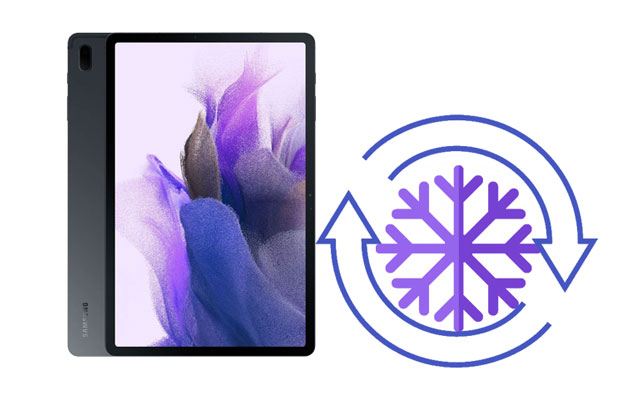
第 1 部分:为什么您的三星平板电脑会冻结?
第 2 部分:如果您的平板电脑被冻结了怎么办?
许多因素都会导致三星平板电脑在启动屏幕上冻结,包括:
您可以参考以下说明,在几分钟内修复冻结的三星平板电脑。
首先,您可以像这样强制重启平板电脑。

查看更多:想要解锁三星平板电脑而不丢失数据吗?你可以看看这个指南。
每当您的设备再次恢复响应时,您都可以使用 Samsung Members 来检查设备的性能。就是这样:
提示:在赠送或出售三星手机之前,有必要删除其中的所有内容。请按照本指南完全删除您的信息。
假设您的三星平板电脑随机冻结,但在其余时间正常运行。在这种情况下,您可以运行设备维护功能来快速修复错误。您可以从“设置”中发现该功能。

也许您喜欢:如果您喜欢将文件从平板电脑传输到 PC,反之亦然,您可以学习这些实用方法。
如果您长时间没有更新软件版本,您可以参考以下步骤更新三星平板电脑上的操作系统。

假设您发现您的三星平板电脑在使用某个应用程序时冻结或崩溃。您可以更新软件版本来修复故障。如果这不起作用,请卸载导致问题的应用程序。

您还可以释放更多空间,使一切顺利进行。
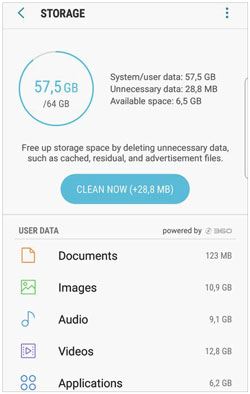
假设您最近在平板电脑上安装了任何新应用程序。在这种情况下,您可以在安全模式下启动设备并删除造成麻烦的应用程序。
如何在安全模式下重新启动冻结的平板电脑?

解决三星平板电脑冻结和无法关闭问题的另一种方法是将所有设置重置为默认值,这对于解决错误配置始终有效。
如何解决我的平板电脑冻结问题?
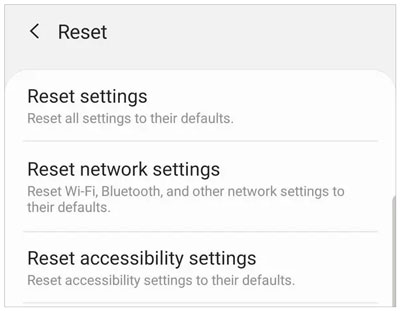
您将有两种方法将有问题的三星平板电脑恢复出厂设置。
选项 1. 从设置
1. 打开设置> 点击常规管理。
2. 单击重置>恢复出厂设置。
3. 点击重置并确认操作。

选项。通过恢复模式
1. 关闭三星平板电脑的电源。
2. 进入恢复模式。
对于带有主页按钮的三星平板电脑:
对于没有主页按钮的三星平板电脑:
3. 使用音量按钮突出显示擦除数据/恢复出厂设置选项。
4. 点击电源按钮选择选项。
5. 使用降低音量按钮突出显示“是” ,然后按电源按钮将其选中。

如果以上方法都无法修复三星平板电脑屏幕冻结怎么办?然后,您可以使用名为Samsung Repair 的专业第三方工具来修复三星平板电脑冻结问题。它可以在几分钟内修复所有主流三星手机和平板电脑上的大多数Android系统错误,无需技术技能。
三星维修的亮点:
* 只需点击几下即可修复各种Android系统问题,例如三星平板电脑死机问题、黑屏死机、应用程序崩溃等。
* 成功率高,速度快。
* 操作过程万无一失。
* 适用于大多数运营商的设备,例如 AT&T、T-Mobile、Vodafone、Verizon、Sprint、Orange 等。
* 支持三星 Galaxy S10/S9/S8/A8s 等运行Android 2.1 至最新版本的机型。
如何通过几次点击来解冻平板电脑屏幕?
注意:以下操作将导致平板电脑上的数据丢失。因此,建议您在修复Android设备之前对其进行完整备份。
1. 在计算机上启动 Samsung Repair 并进入系统修复模块。接下来,使用 USB 电缆将三星平板电脑连接到电脑,然后点击左侧面板上的Android Repair 。

2. 从相关类别中选择正确的设备信息,并选中我同意警告,然后点击下一步继续。
之后,在弹出窗口中输入000000并单击“确认”按钮。

3. 按照屏幕上的说明操作,使您的 Samsung 平板电脑进入下载模式。然后,点击“下一步”下载适用于您设备的固件。固件下载并验证后将立即修复三星平板电脑冻结问题。

您可能喜欢:
2022 年修复Android平板电脑白屏死机的 9 种方法
用于修复常见Android问题的 9 款顶级Android手机维修软件
假设三星平板电脑持续冻结是由于硬件问题。您可以将您的三星平板电脑和购买收据带到附近的三星客户中心,让技术人员检查设备。如果有任何问题,他们将为您提供维护计划并修复组件。
当您的三星平板电脑在游戏或视频播放过程中冻结时,这可不是一件令人愉快的事情。您可以尝试用上述实用方法自行解决问题。或者,您可以直接进入方法10,使用三星修复自动修复问题,这样的成功率和修复速度要高得多。如果不起作用,您最后的办法是访问三星客户中心。
如果解决了您的问题,请分享给更多的朋友。谢谢!
相关文章: